Ini cara memasang facebook pixel untuk mengetahui revenue / purchase facebook dan instagram ads, akan dijelaskan dalam artikel berikut ini ya. Belakangan, Facebook yang sekarang dikenal dengan Meta dikabarkan melakukan pembatasan tracking data terhadap pengguna iOS terbaru dan setelahnya atas alasan privacy, sehingga data tracking lead / revenue yang didapat bisa sangat terbatas (tidak muncul semua). Sehingga, data dalam Facebook Ads pun bisa sedikit dan kurang akurat.
Namun, Facebook memiliki solusi terbaru yaitu Facebook Conversion API yang bisa tetap membantu untuk men-tracking data-data tersebut dengan tetap menjaga privacy pengguna dan data yang didapat bisa lebih akurat. Nah, bagaimana cara menginstall facebook pixel dengan Conversion API untuk mengetahui jumlah revenue / purchase oleh customer yang didapat melalui Facebook Ads?
Oh ya sebenarnya, kita juga bisa melakukan tracking data secara lebih akurat dengan Server to Server dan Facebook Conversion API. Namun di pembelajaran kali ini, kita belajar menggunakan Facebook Conversion API terlebih dahulu.
Ini dia cara memasang facebook pixel dengan teknologi pixel terbaru Facebook Ads, yakni Facebook Conversion API.
Cara Memasang Pixel Untuk Mengetahui Jumlah Purchase / Revenue Facebook Ads
1. Pergi ke Business Manager facebook di business.facebook.com
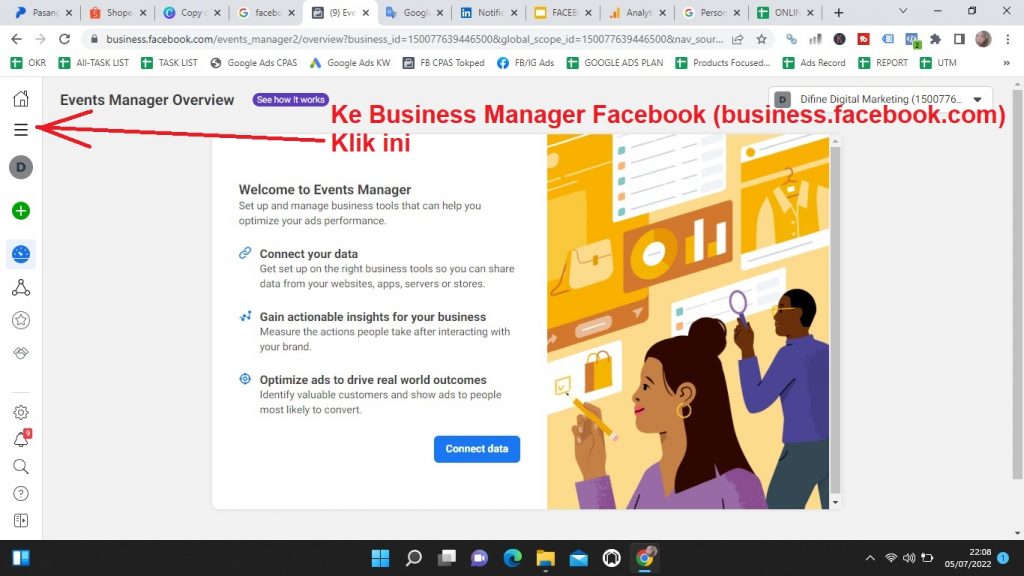
2. Klik ke bagian Events Manager
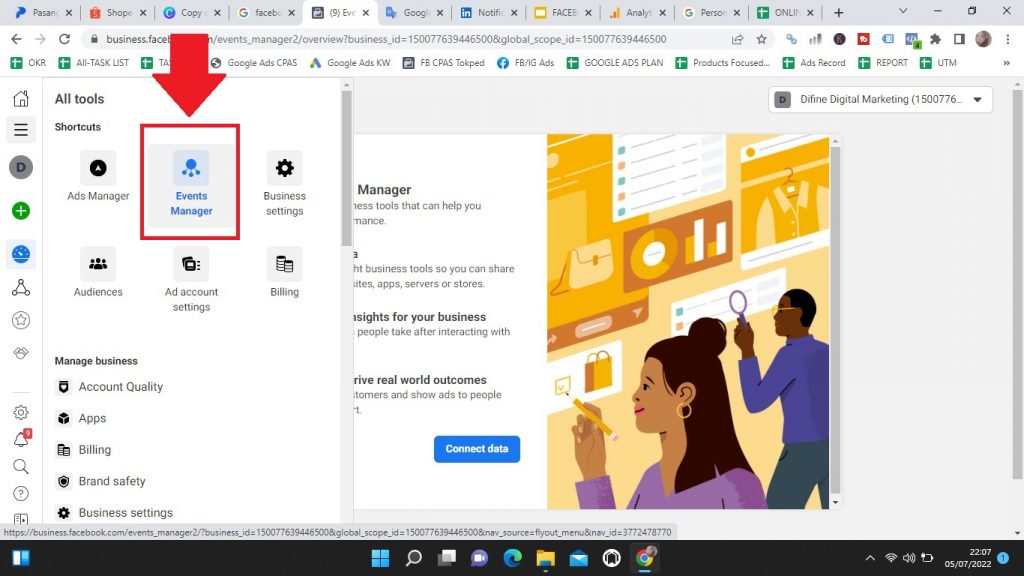
3. Pilih kemana kita akan menghubungkan sumber data kita. Sebagai contoh, misalnya kita mengiklankan website, maka kita pilih Website. Kemudian, klik Connect
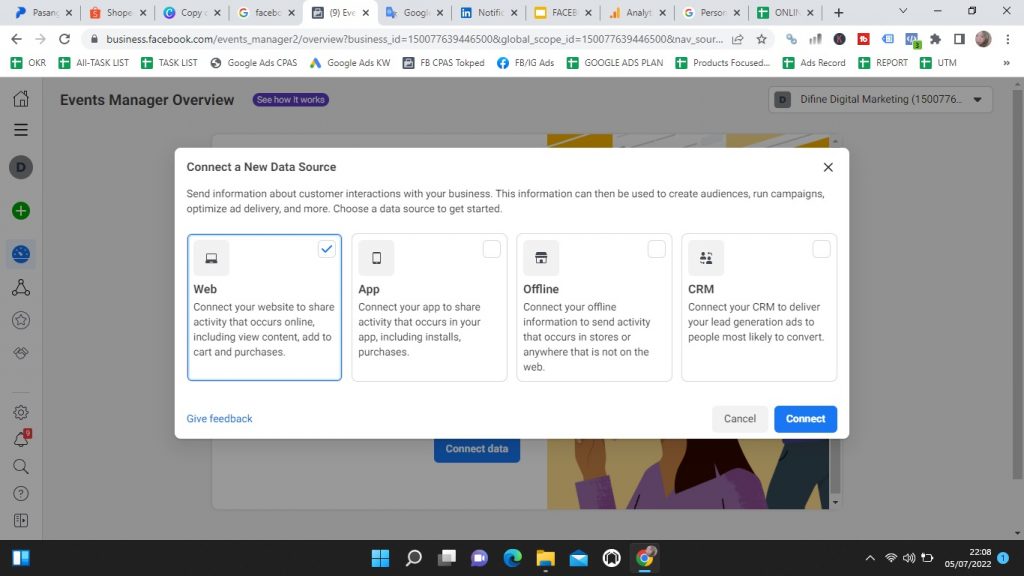
4. Beri nama Pixel kita
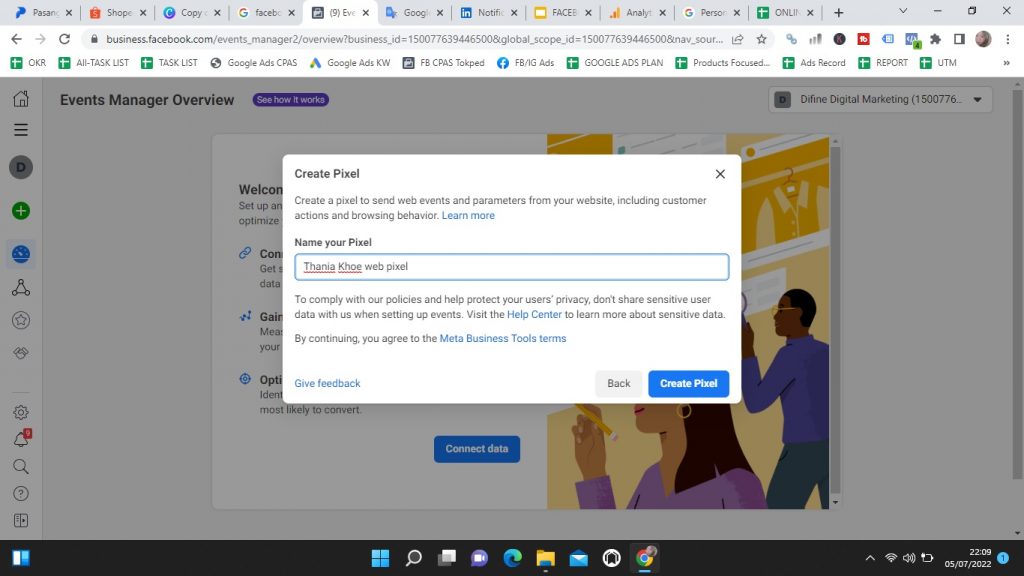
5. Masukkan alamat website kita
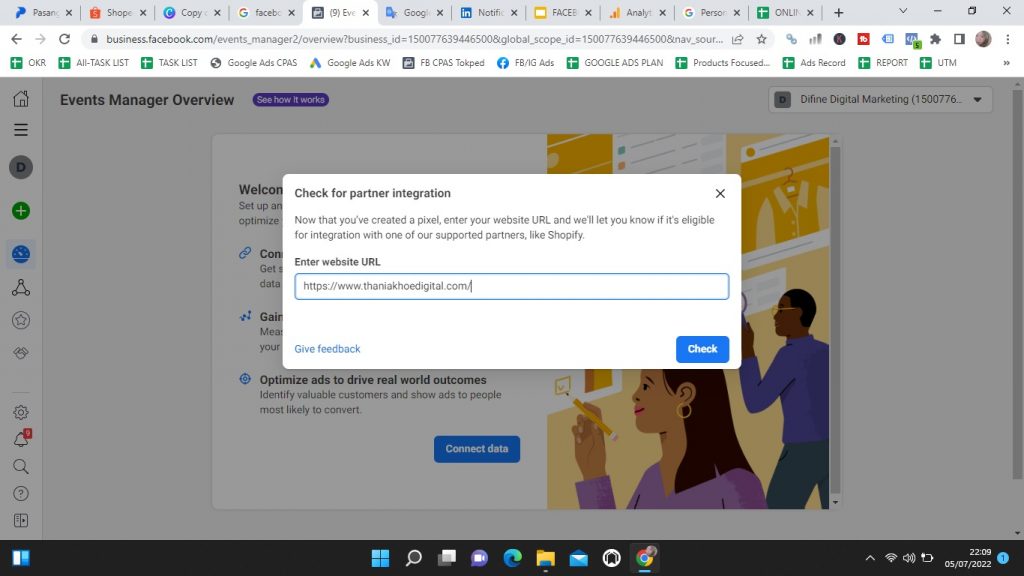
6. Nah, teman-teman perlu note bagian ini. Jika teman-teman websitenya memiliki Partner integration (contohnya seperti WordPress pada gambar dibawah ini), teman-teman tinggal memilih pasang dengan integration tersebut (klik di bagian Integrate with WordPress), maka set up Pixel di tahap-tahap selanjutnya akan terpasang secara otomatis dan lebih mudah.
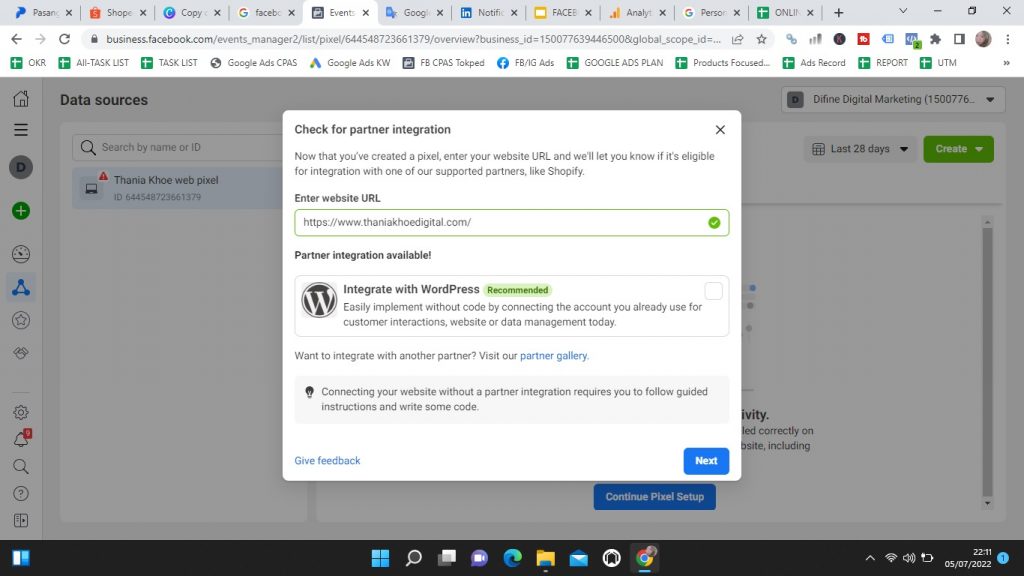
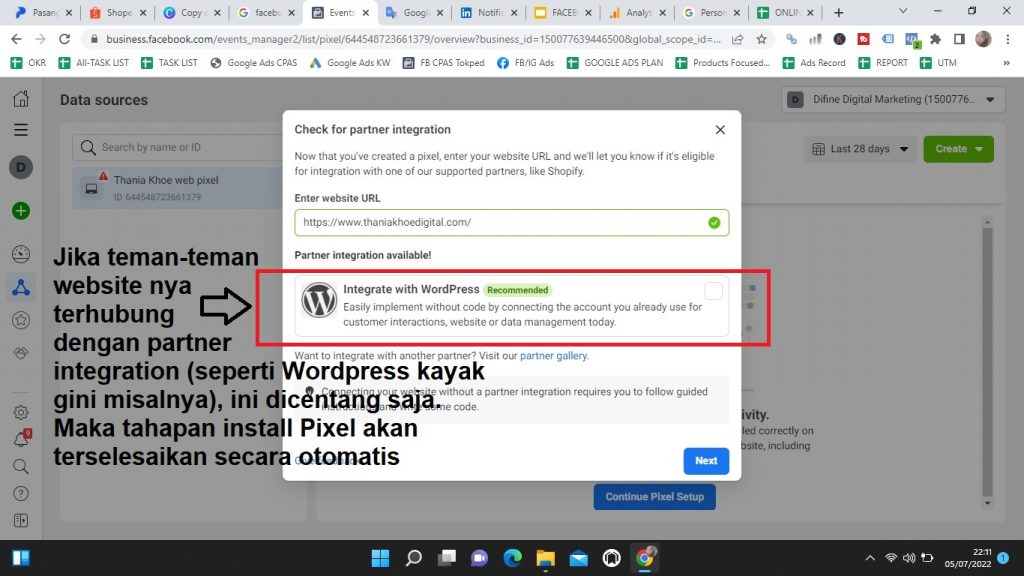
Namun jika website tidak memiliki Partner integration (seperti coding sendiri, dan lain sebagainya), teman-teman bisa langsung klik Next untuk install secara manual.
7. Kemudian, akan tertampil dua pilihan:
– Conversion API and Meta Pixel
– Meta Pixel only
Pilih yang pilihan: Conversion API and Meta Pixel, maka kita akan menginstall Facebook Pixel dikombinasikan dengan Conversion API. Fungsi Conversion API sendiri sudah dijelaskan di awal artikel tadi. Masih bingung? Coba kita pelajari ulang yah.
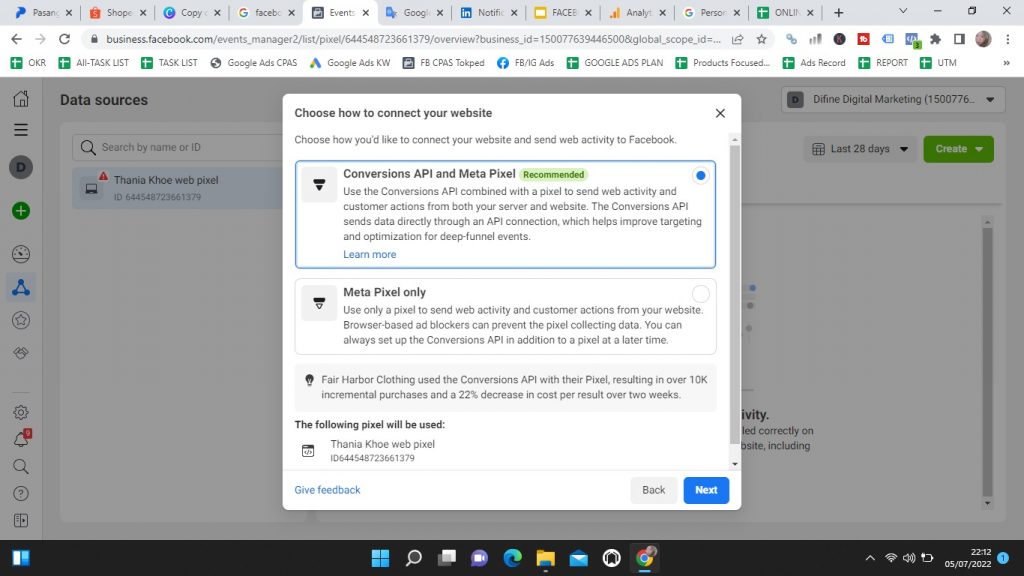
Jika masih bingung atau lupa-lupa ingat, yuk kita bahas ulang mengapa kita harus memilih Conversion API and Meta Pixel. Ini dia fungsi Facebook Conversion API (sebelumnya bernama Facebook Server-Side API).
Jadi, sekarang Facebook dikabarkan telah membatasi jumlah tracking data untuk pengguna iOS update-an terbaru atas alasan privacy. Nah, jadi tidak terekam kan datanya? Maka dari itu, Facebook Conversion API lah solusinya.
Secara awam, Facebook Conversion API membantu advertiser mengirim data events website yang terekam langsung dari server ke Facebook dengan tetap menjaga privacy pengguna. Jadi, Facebook Conversion API ini membantu advertiser mendapatkan data lead yang terekam secara lebih akurat lagi. Selain itu, Conversion API juga bisa membantu menurunkan biaya Cost Per Action karena bisa membantu optimasi ads dengan lebih maksimal.
Jadi saat menginstall facebook pixel, pilih lah Conversion API and Meta Pixel. Kemudian, klik Next.
8. Nyalakan Turn on Automatic Advanced Matching untuk mempermudah perekaman data. Setelah itu, klik Continue
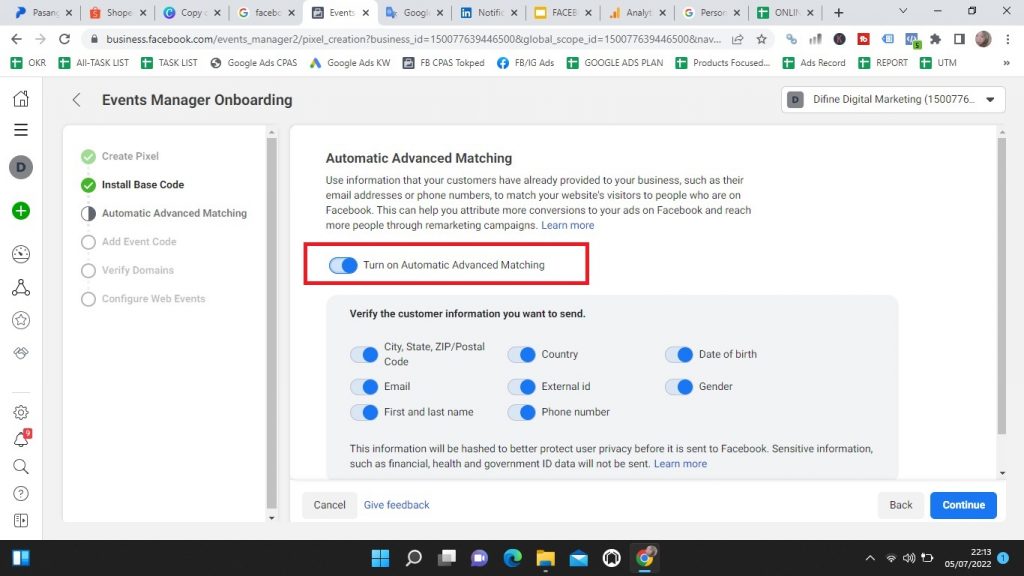
9. Nah, teman-teman perhatikan lagi di bagian ini.
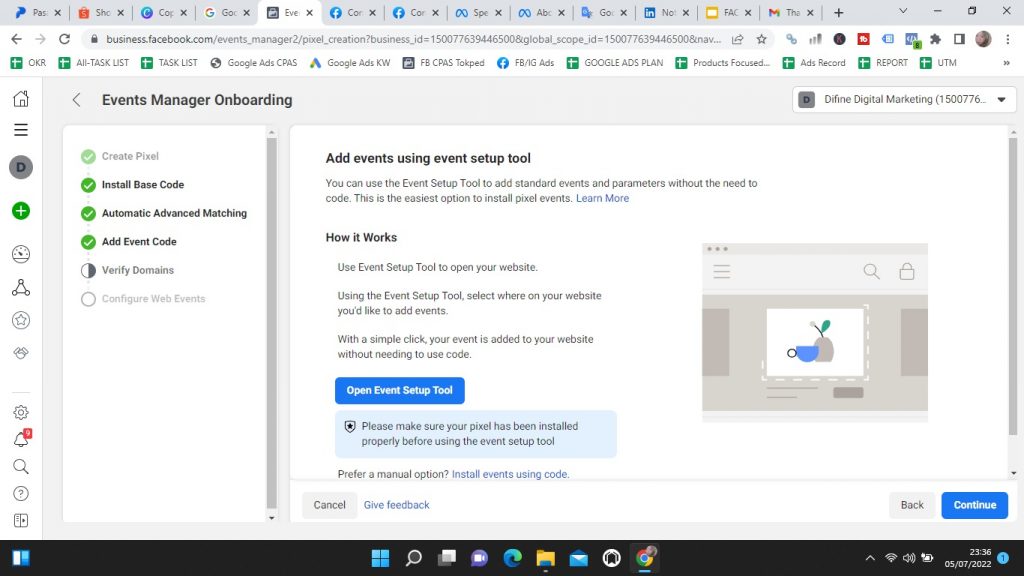
Kalau website menggunakan partner integration (seperti WordPress contohnya, atau yang lain), bisa pilih OPEN EVENT SETUP TOOL untuk install secara otomatis
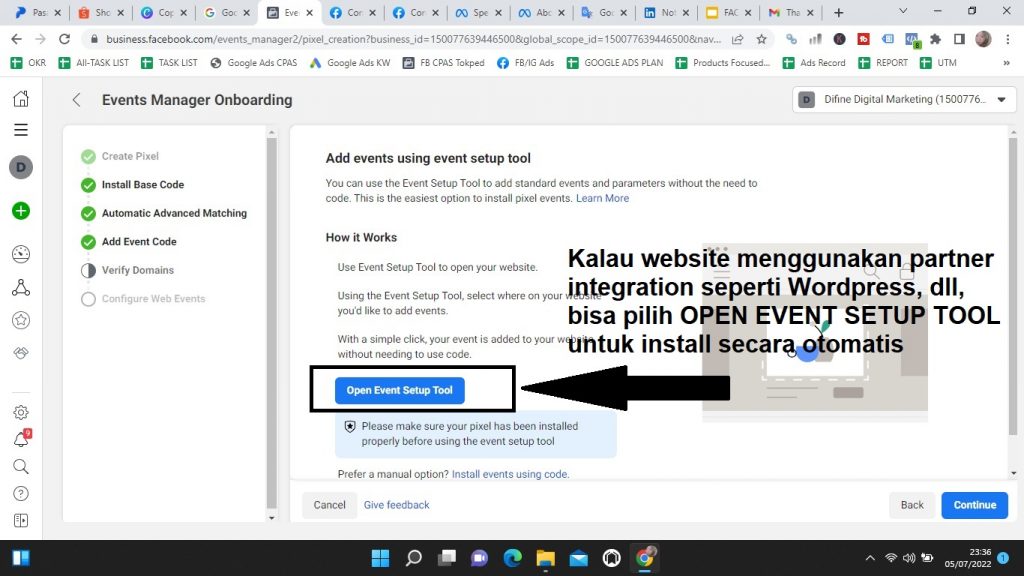
Kalau website tidak menggunakan partner integration, bisa install secara manual dengan pilih INSTALL EVENTS USING CODE
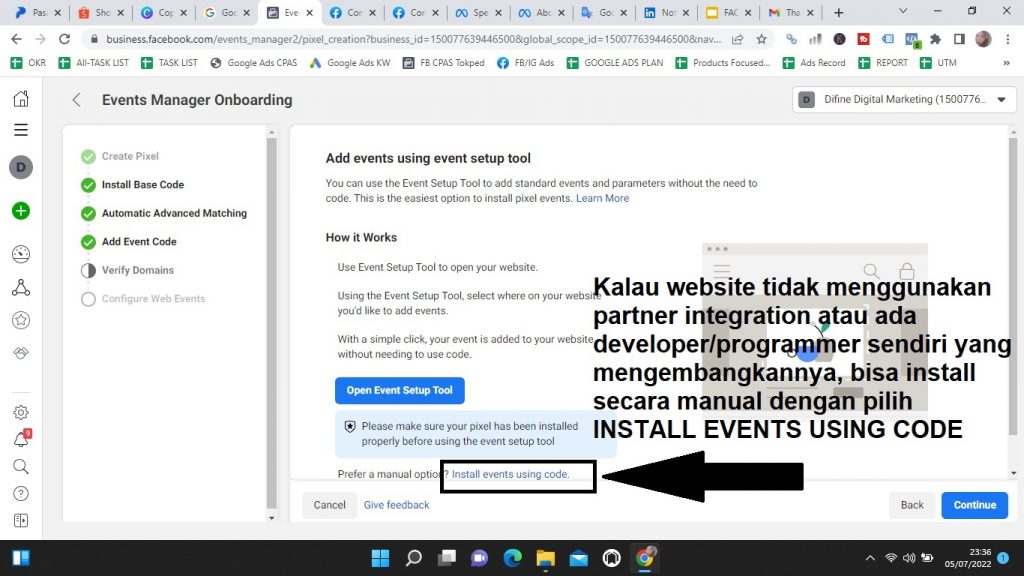
10. Nanti kita akan diarahkan ke halaman ini.
https://web.facebook.com/business/help/402791146561655?id=1205376682832142&_rdc=1&_rdr
Halaman ini berisi code-code yang harus dipasang di website untuk men-tracking event-event tertentu, misalnya Add To Cart, Purchase, Page View, dan lain sebagainya. Ada banyak event yang bisa di track.
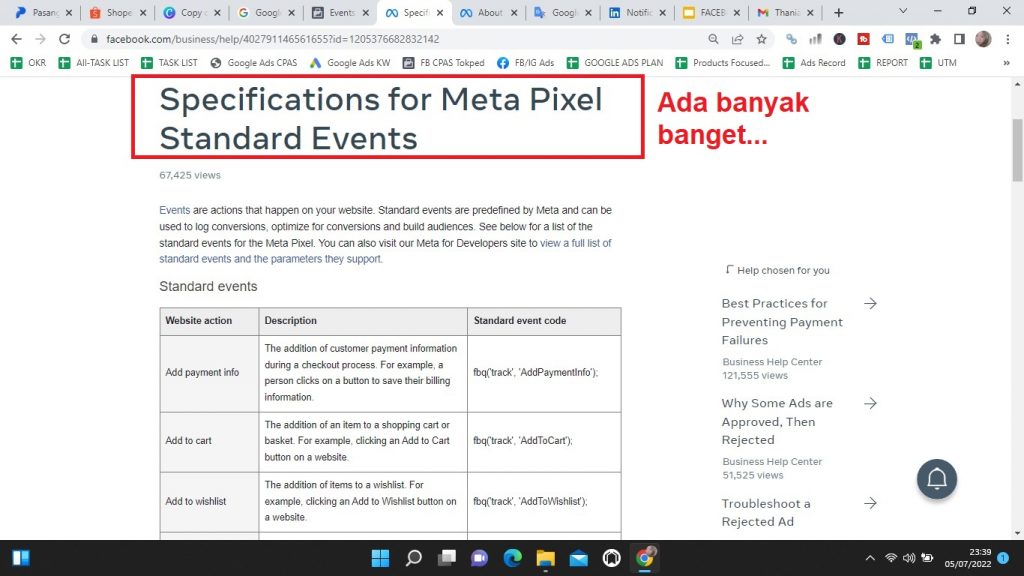
11. Dimana kah kita harus pasang script-script code tersebut? Bingungkah? Jangan bingung, berikut kita coba beri contoh 3 script yang perlu dipasang agar bisa mengetahui jumlah revenue / purchase facebook ads di setiap halaman website.
- Halaman Add To Cart, contoh: www.thaniakhoedigital.com/cart
Code: fbq(‘track’, ‘AddToCart’); - Halaman Check Out, contoh: www.thaniakhoedigital.com/checkout_cart?id_belajardigitalmarketing
Code: fbq(‘track’, ‘InitiateCheckout’); - Halaman Purchase/Pembayaran Telah Selesai, contoh: www.thaniakhoedigital.com/thankyou_ordersuccess_elearning12
Code: fbq(‘track’, ‘Purchase’, {value: 0.00, currency: ‘USD’});
*note: Currency nya IDR, value dibuat total nominal pembelian yang dilakukan customer
Itu hanya 3 contoh, teman-teman bisa melihat code lengkapnya di halaman https://web.facebook.com/business/help/402791146561655?id=1205376682832142&_rdc=1&_rdr tadi ya.
12. Berikut struktur pemasangan code-code tersebut:
(1, angka warna biru) Kode asli website: Paste code Meta Pixel diantara tag <head> dan </head> website. Letakkan saja code Meta Pixel dibawah code-code asli website kita, tapi harus di atas </head>
(2, angka warna merah) Kode dasar Meta Pixel: letakkan kode dasar Meta Pixel yang telah didapat di bagian ini, tentunya ID pixel sesuai dengan ID pixel kita
(3, angka warna hijau) Kode event yang ingin di tracking: pada code Meta Pixel, di atas tag </script>, paste code event yang relevan dengan halaman yang ingin di track, misal halaman Add To Cart pasanglah code tracking Add To Cart, sedangkan msal halaman Pembelian maka pasanglah code tracking Purchase (seperti yang telah dijelaskan pada point nomor 11 sebelumnya). Kita harus melakukan ini untuk setiap halaman berbeda yang ingin dilacak (dengan code yang berbeda-beda sesuai halamannya).
Pokoknya, setiap halaman website harus memiliki semua yang terlampir di point nomor (2) pada gambar di bawah ini, tetapi halaman yang berbeda akan memiliki kode berbeda untuk point nomor (3) – yaitu kode halaman yang ingin di lacak.
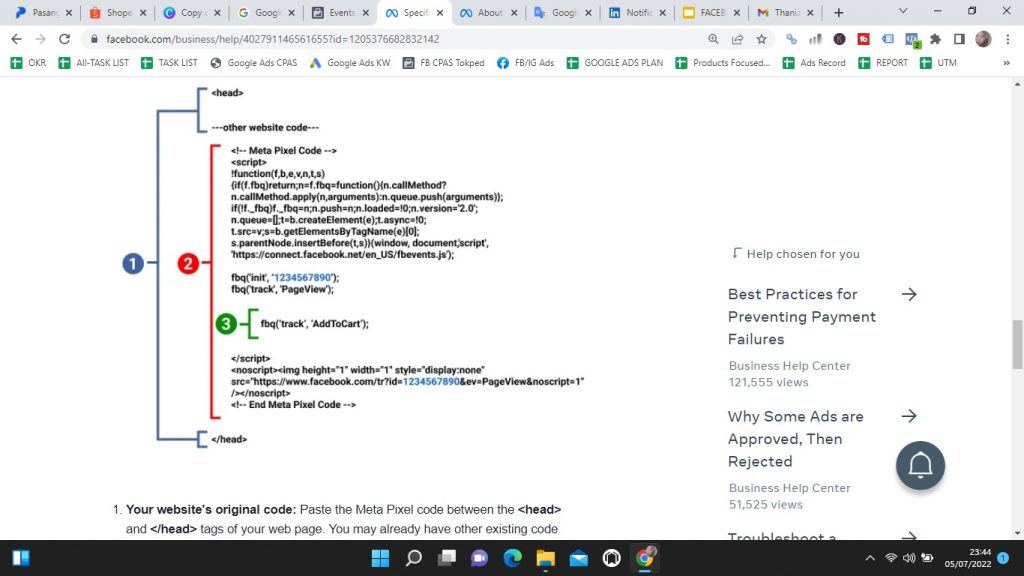
13. Kembali ke Facebook, dan lakukan Verify Domain sesuai arahan
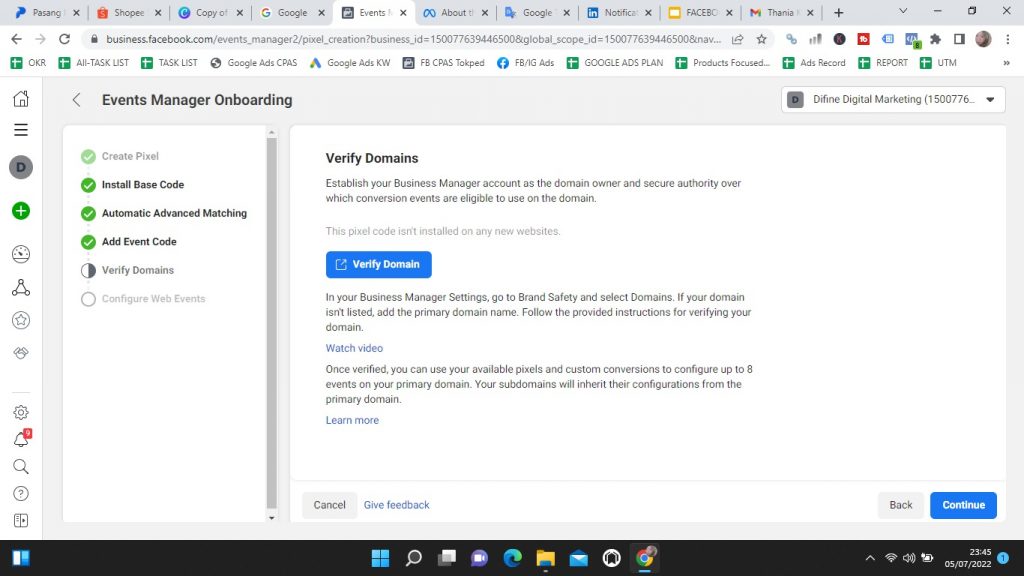
14. Lakukan Configure Web Events
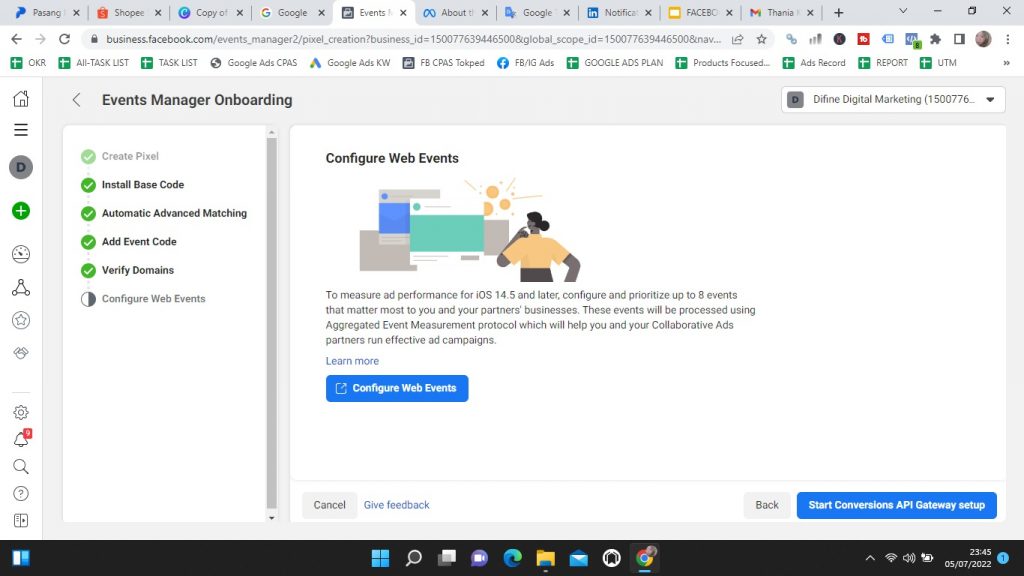
15. Nanti jika sudah selesai dan kita sudah mulai beriklan, data bisa tertampil secara lengkap (Add To Cart, Purchase/Pembelian, ROAS, dan lain-lain)
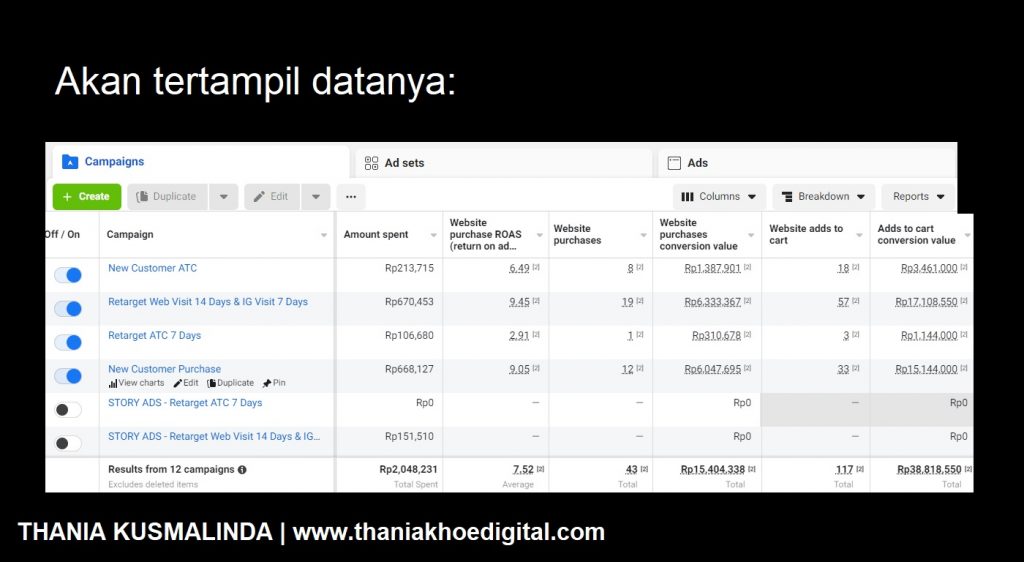
Cara Memasang Pixel Agar Mengetahui Jumlah Revenue Facebook Ads | Introduction to FB Conversion API
Guideline Memasang Facebook Pixel atau dengan Facebook Conversion API
https://www.facebook.com/business/help/402791146561655?id=1205376682832142&_rdc=2&_rdr
https://developers.facebook.com/docs/meta-pixel/implementation/conversion-tracking